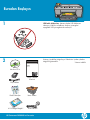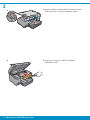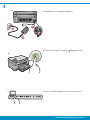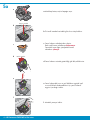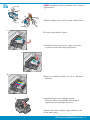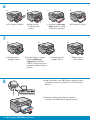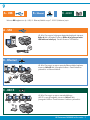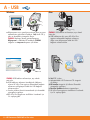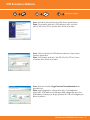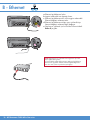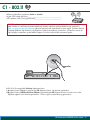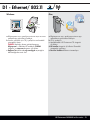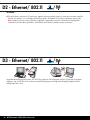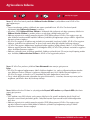HP Photosmart C6300 All-in-One Printer series Yükleme Rehberi
- Tip
- Yükleme Rehberi

HP Photosmart C6300 All-in-One series
2
1
Kurulum CD’si
Güç Kablosu
Temel Çalışma
Kılavuzu
Renkli Kartuşlar Yazıcı Kafası
USB Kablosu
*
4 X 6 fotoğraf kağıdı
*
Buradan Başlayın
USB kablo kullanıcıları : İstenene kadar USB kablosunu
takmayın. Kablolu ve kablosuz kurulum yönergeleri
aşağıdaki USB yönergelerinde verilmiştir.
Kutunun içindekileri doğrulayın. Paketinizin içinden çıkanlar
değişiklik gösterebilir.
*Mevcut olabilir

2 • HP Photosmart C6300 All-in-One series
3
a
b
Aygıtın önündeki ve arkasındaki tüm bantları çıkartın.
Ekranı ayarlayın ve koruyucu tabakasını çıkarın.
a.
Aygıtı açı n ve aygıtın içindeki tüm ambalaj
malzemelerini alın.
b.

4
HP Photosmart C6300 All-in-One series • 3
a
b
c
Güç kablosunu ve adaptörünü bağlayın. a.
HP All-in-One aygıtını açmak için
düğmesine basın. b.
Dilinizi ve ülkenizi/bölgenizi seçmeniz istenirse seçin. c.

5a
4 • HP Photosmart C6300 All-in-One series
g
b
e
f
a
Taşıyıcı mandalı
Renkli simgeler
c
d
f
Yazıcı kafasını ambalajından çıkartın.
Bakır renkli temas noktalarına
dokunmayın .
Yazıcıdaki veya diğer yüzeylerdeki temas
noktalarını çizmeyin .
c.
Mürekkep kartuşu erişim kapağını açın. a.
Gri renkli mandalı resimdeki gibi sıkıca tutup kaldırın. b.
Yazıcı kafasını resimde gösterildiği gibi dik şekilde tutun. d.
Yazıcı kafasındaki mor ve yeşil blokların aygıttaki yeşil
ve mor bloklarla hizalanabilmesi için yazıcı kafasını
aygıtın içine doğru indirin.
e.
Mandalı yavaşça indirin. f.

HP Photosmart C6300 All-in-One series • 5
5b
a
e
b
c
c
d
Mürekkep kartuşunu ters çevirin, uygun yuvaya takın
ve yerine oturana kadar aşağı doğru bastırın.
c.
Mürekkep kartuşu erişim kapağını kapatın.
Yaklaşık 6 dakika süren başlatma işlemine geçilir.
Aygıttan bazı sesler geldiğini duyarsınız.
e.
Başlatma işlemi devam ederken, kağıt yüklemek için bir
sonraki adıma geçin.
ÖNEMLİ: Mürekkep kartuşlarını takmadan önce 5a adımını
uygulamalısınız.
Plastik ambalajı turuncu renkli ucundan çekerek çıkartın. a.
Turuncu başlığı bükerek çıkartın. b.
Diğer tüm mürekkep kartuşları için a, b ve c adımlarını
tekrarlayın.
d.

6
7
8
6 • HP Photosmart C6300 All-in-One series
ab
abc d
d
Çıkış tepsisini kaldırın. a.
Kağıt yükledikten sonra, OK (Tamam) düğmesine basın
ve hizalama sayfasının yazdırılması için birkaç dakika
bekleyin.
a.
Kağıt genişliği
kılavuzunu sola
kaydırın.
b. Ana tepsiye düz beyaz
kağıt yerleştirin ve kağıt
kılavuzlarını ayarlayın.
c. Çıkış tepsisini indirin. d.
Fotoğraf tepsisi
kapağını kaldırın.
a. Fotoğ
raf kağı dını, fotoğraf
tepsisine parlak yüzü
aşağıya gelecek şekilde
yerleştirin. Kağıt kılavuzlarını
kaydırarak fotoğraf kağıdına
yaslayın.
b. Fotoğraf tepsisinin
kapağını indirin.
c. Kağıt tutucuyu
yukarı kaldırın.
d.
Hizalama sayfası yazdırıldığında, hizalama
tamamlanmıştır. OK (Tamam) düğmesine basın.
b.

9
A - USB
B - Ethernet
C - 802.11
C - 802.11
B - Ethernet
A - USB
HP Photosmart C6300 All-in-One series • 7
HP All-in-One aygıtını bilgisayara doğrudan bağlamak isterseniz,
Bölüm A ’daki yönergeleri kullanın. (Bölüm A’ya gelinceye kadar
USB kablosunu takmayın). Gerekli donanım: USB kablosu.
HP All-in-One aygıtı ve ağınız arasında Ethernet kablo bağlantısı
isterseniz, Bölüm B ’deki yönergeleri kullanın. Gerekli donanım:
yönlendirici ve Ethernet kablosu.
HP All-in-One aygıtı ve ağınız arasında kablosuz
(802.11 b veya g) bağlantısı isterseniz, Bölüm C ’deki
yönergeleri kullanın. Gerekli donanım: kablosuz yönlendirici.
Yalnızca BİR bağlantı türü (A - USB, B - Ethernet/Kablolu veya C - 802.11/Kablosuz) seçin

A - USB
8 • HP Photosmart C6300 All-in-One series
ÖNEMLİ : USB kablosu verilmemişse, ayrı olarak
satın alın.
USB kablosunun bir ucunu HP All-in-One
aygıtının arkasındaki bağlantı noktasına,
diğer ucunu bilgisayarınızdaki bir USB
bağlantı noktasına takın.
a.
Bilgisayarınızı açın, gerekiyorsa oturum açın ve sonra
masaüstünün görünmesini bekleyin. Yeşil renkli CD’yi
takın ve ekrandaki yönergeleri izleyin.
ÖNEMLİ : Başlangıç ekranı görüntülenmezse,
Bilgisayarım ’ı, ardından HP amblemli CD-ROM
simgesini ve setup.exe dosyasını çift tıklatın.
a.
ÖNEMLİ: USB kablosu verilmemişse, ayrı olarak
satın alın.
USB kablosunu takmanız istendiğinde, kablonun
uçlarını HP All-in-One aygıtı nın arkasındaki bağlantı
noktasına ve bilgisayarınızdaki bir USB bağlantı
noktasına takın.
Yazılım yükleme işlemini tamamlamak için ekrandaki
yönergeleri uygulayın.
HP All-in-One aygıtınızın özelliklerini incelemek için
16. sayfaya gidin.
b.
c.
d.
Yeşil CD’yi takın.
Masaüstündeki HP Photosmart CD simgesini
çift tıklatın.
HP Installer simgesini çift tıklatın. Ekrandaki
yönergeleri uygulayın.
Kurulum Yardımcısı ekranını tamamlayın.
HP All-in-One aygıtınızın özelliklerini incelemek
için 16. sayfaya gidin.
b.
c.
d.
e.
f.
Mac: Windows:

HP Photosmart C6300 All-in-One series • 9
www.hp.com/support
USB Sorunlarını Giderme
Sorun: (Windows) Microsoft Donanım Ekle ekranı görüntüleniyor.
Eylem: Tüm ekranları iptal edin. USB kablosunu çekin, sonra da
yeşil HP All-in-One CD’sini yeniden takın. Bölüm A’ya bakın.
Sorun: (Yalnızca Windows) USB kablosunu takmanızı isteyen ekran
komutunu görmediniz.
Eylem: Tüm ekranları iptal edin. Yeşil HP All-in-One CD’sini çıkarın
ve yeniden takın. Bölüm A’ya bakın.
Sorun: (Yalnızca Windows) Aygıt Kurulumu Tamamlanamadı ekranı
görüntüleniyor.
Eylem: Aygıtın bağlantısını çıkartıp tekrar takın. Tüm bağlantıları
kontrol edin. USB kablosunun bilgisayara bağlı olduğundan emin olun.
USB kablosunu klavyeye ya da güç gelmeyen bir USB hub’a bağlamayın.
Bölüm A’ya bakın.

B - Ethernet
10 • HP Photosmart C6300 All-in-One series
Ethernet/ağ kablonuzu bulun.
Aygıtın arkasındaki sarı kapağı çıkarın.
Ethernet/ağ kablosunun bir ucunu aygıtın arkasındaki
Ethernet bağlantı noktasına takın.
Ethernet/ağ kablosunun diğer ucunu yönlendiriciye
(Internet bağlantı noktasına değil) bağlayın.
Yazılımınızı yüklemek için bu Kurulum Kılavuzu’ndaki
Bölüm D ’ye gidin.
a.
b.
c.
d.
e.
Önemli: Bilgisayarınızın ve HP All-in-One aygıtınızın aynı etkin,
çalışan ağda olması gerekir.
DSL veya kablolu modem kullanıyorsanız Ethernet/ağ kablosunu
HP All-in-One aygıtından kablolu modeme bağlamadığınızdan
emin olun. Bunu yalnızca yönlendiriciye bağlayın.

C1 - 802.11
HP Photosmart C6300 All-in-One series • 11
Kablosuz yönlendirici ayarlarınızı bulun ve not edin :
Ağ Adı (SSID olarak da bilinir):_________________________________________
WEP anahtarı/WPA Şifresi (gerekiyorsa):________________________________
ÖNEMLİ: kablosuz bağlantı ayarlarına devam etmek için bu bilgiler önünüzde olmalıdır. HP, bu bilgilerin
bazı sistemler için alınmasına yardım edebilecek Wireless Network Assistant (Kablosuz Ağ Yardımcısı)
[URL: www.hp.com/go/networksetup (yalnızca İngilizce)] adlı web tabanlı bir araç sağlar. Wireless Network
Assistant (Kablosuz Ağ Yardımcısı) ağ bilgilerinizi alamıyorsa kablosuz yönlendirici, yönlendirici üreticisiyle
ilgili belgeleri incelemeniz ya da kablosuz ağınızı ilk kuran kişiyle birlikte çalışmanız gerekir.
HP All-in-One aygıtındaki Kurulum düğmesine basın.
öğesine basın; Ağ öğesi vurgulanınca OK düğmesine basın. Ağ Menüsü görüntülenir.
öğesine basın; Kablosuz Kurulum Sihirbazı vurgulandığında OK düğmesine basın. Kısa bir süre içinde,
algılanan ağların listesi ekranda görüntülenir. Önce en güçlü sinyale sahip ağ görüntülenir.
b.
c.
d.

C2 - 802.11
12 • HP Photosmart C6300 All-in-One series
Done
ABCDEF
G
H
IJKLMN
O
P
QRSTUV
W
X
YZ
abc
123
.@!
CLR
Aşağıdakilerden birini yapın:
öğesine basıp daha önce not aldığınız ağ adını vurgulayın.
Listede not aldığınız ağ adı görüntülenmiyorsa, el ile girebilirsiniz. öğesine basın; Yeni Ağ Adını Girin (SSID)
öğesi vurgulandığında OK düğmesine basın. Ardından, ağ adını girmek için sanal klavyeyi kullanın. Gerekirse
aşağıdaki Sanal Klavye İpuçlarını kullanın.
Ağınız güvenlik kullanıyorsa WEP anahtarı veya WPA şifresi istemi görüntülenir. Her ikisi de büyük/küçük harfe
duyarlıdır. WEP anahtarını veya WPA şifresini girmek için sanal klavyeyi kullanın.
Not : Yönlendirici 4 WEP anahtarı verirse, ilkini kullandığınızdan emin olun.
Ağ kurulumunu tamamlamak için ekrandaki istemleri uygulayın.
Yazılımınızı yüklemek için bu Kullanım Kılavuzu’nda Bölüm D’ye gidin.
e.
•
•
f.
g.
h.
Sanal klavye ipuçları:
Seçmek için: Ok tuşlarını kullanarak vurgulayın ve OK
düğmesine basın.
Hatalar için: Temizle seçeneğini belirleyin.
Küçük harfl er için: abc seçeneğini belirleyin.
Rakamlar için: 123 seçeneğini belirleyin.
Simgeler için: .@! seçeneğini belirleyin.
Bitirdiğinizde: Bitti seçeneğini vurgulayıp
OK düğmesine basın.
•
•
•
•
•
•

D1 - Ethernet/ 802.11
HP Photosmart C6300 All-in-One series • 13
/
Bilgisayarınızı açın, gerekiyorsa oturum açın ve sonra
masaüstünün görünmesini bekleyin.
Yazılımı yüklemek için CD’yi yerleştirin ve ekrandaki
yönergeleri izleyin.
ÖNEMLİ: Başlangıç ekranı görüntülenmezse,
Bilgisayarım ’ı, ardından HP amblemli CD-ROM
simgesini ve setup.exe dosyasını çift tıklatın.
Bağlantı Türü ekranında ağ aracılığıyla seçeneğinin
belirlendiğinden emin olun.
a.
b.
c.
Bilgisayarınızı açın, gerekiyorsa oturum açıp
masaüstünün görünmesini bekleyin.
CD’yi yerleştirin.
Masaüstündeki HP Photosmart CD simgesini
çift tıklatın.
HP Installer simgesini çift tıklatın. Ekrandaki
yönergeleri uygulayın.
Kurulum Yardımcısı Ekranını tamamlayın.
a.
b.
c.
d.
e.
Windows: Mac:

D2 - Ethernet/ 802.11
Windows:
D3 - Ethernet/ 802.11
14 • HP Photosmart C6300 All-in-One series
/
/
Güvenlik duvarı yazılımınız HP yazılımının ağınıza erişmeye çalıştığı uyarısını veren komut istemleri verebilir.
Erişime “her zaman” izin verileceğini belirtmeniz gerekir. Ardından, HP yazılımını yüklemeye devam edin.
Not: Virüsten koruma ve casus yazılımları engelleme uygulamaları yazılımın yüklenmesini engelleyebilir
ve devre dışı bırakılmaları gerekebilir. Yüklemeden sonra bunları yeniden açmayı unutmayın.
d.
Ağınızda başka bilgisayarlar varsa, HP All-in-One yazılımını her bilgisayara yükleyin. Ekrandaki yönergeleri
uygulayın. Ağ ve HP All-in-One ürününüz arasındaki (bilgisayarınızla ağ arasında değil) bağlantı türlerini
seçtiğinizden emin olun.

www.hp.com/support
HP Photosmart C6300 All-in-One series • 15
Sorun: HP All-in-One kontrol panelinden Kablosuz Kurulum Sihirbazı ’nı çalıştırdıktan sonra HP All-in-One
ağa bağlanamıyor.
Eylem:
Sorunu tanımlamaya yardımcı olabilecek tanı raporu yazdırabilirsiniz. HP All-in One kontrol paneli
Ağ Menüsü’nden Kablosuz Ağ Sınaması ’nı çalıştırın.
Ağ adınızı (SSID) Kablosuz Kurulum Sihirbazı ’nı kullanarak elle girdiyseniz adı doğru yazmamış olabilirsiniz.
Kablosuz Kurulum Sihirbazı ’nı yeniden çalıştırın ve adı doğru yazdığınızdan emin olun.
Kablosuz ağ üreticisinin verdiği varsayılan ağ adını (SSID) kullanıyorsanız HP All-in-One aygıtınız aynı ağ
adını kullanan komşularınızdaki başka bir kablosuz yönlendiriciye bağlanmaya çalışıyor olabilir. Ağ adınızın
benzersiz olmasını sağlayın.
HP All-in-One aygıtınız ve kablosuz ağ yönlendiriciniz arasındaki sinyal zayıf olabilir. HP All-in-One aygıtınızı
kablosuz yönlendiricinize yaklaştırmayı ve duvar, büyük metal dolap gibi engelleri kaldırmayı deneyin.
HP All-in-One aygıtının bağlanmasını engelleyen başka aygıtların yaydığı parazit olabilir. 2,4 GHZ kullanan
kablosuz aygıtlar parazite neden olabilir (mikrodalgalar dahil). HP All-in-One yüklemesi sırasında bu aygıtların
çalışır durumda olmamasını sağlayın.
Kablosuz yönlendiricinizin sıfırlanması gerekebilir. Kablosuz yönlendiricinizi 30 saniye süreyle kapatıp yeniden
açın. Ardından, Kablosuz Kurulum Sihirbazı ’nı HP All-in-One aygıtınızda çalıştırın.
•
•
•
•
•
•
Sorun: HP All-in-One yazılımını yüklerken Yazıcı Bulunamadı
hata mesajını görüyorsunuz.
Eylem:
HP All-in-One ağınıza bağlanamamış olabilir. Kablosuz bağlantı için, yazılım yüklemesine devam etmeden
önce Kablosuz Kurulum Sihirbazı’nı çalıştırmış olduğunuzdan emin olun. Kablolu Ethernet bağlantısı için
HP All-in-One aygıtı, yönlendirici ve PC arasındaki tüm kablo bağlantılarını kontrol edin.
Geçici olarak bilgisayarınızda çalışmakta olan güvenlik duvarlarını, virüse karşı koruma veya casus yazılım
engelleme yazılımlarını devre dışı bırakmayı deneyin.
•
•
Sorun: Kablosuz Kurulum Sihirbazı’nı çalıştırdığınızda Geçersiz WEP anahtarı veya Geçersiz WPA şifresi hata
mesajı görüyorsunuz.
Eylem:
WEP anahtarı veya WPA şifresini yanlış yazmış olabilirsiniz. Bu güvenlik anahtarları büyük/küçük harf
duyarlıdır ve tam olarak yazılmaları gerekir. Yanlışlıkla başında veya sonunda boşluk bırakmadığınızdan
emin olun.
Kablosuz ağ üreticisinin verdiği varsayılan ağ adını (SSID) kullanıyorsanız HP All-in-One aygıtınız aynı
ağ adını kullanan komşularınızdaki başka bir kablosuz yönlendiriciye bağlanmaya çalışıyor olabilir.
Ağ adınızın benzersiz olmasını sağlayın.
•
•
Ağ Sorunlarını Giderme

2008 Hewlett-Packard Development Company, L.P.
*CD018-90071*
Printed in ()
TR
*CD018-90071*
*CD018-90071*
a
b
SaveCreate
View & Print
Photo Menu
OKOK
O
p
tions
Print
View
Done
OK
OK
OK
Print
Edit
0
8.5 x 11 paper
Settings
Next
Print
Print Preview: Page 1/2
cd
ef
4 x 6 inç ebatlarında bir fotoğraf bastırın.
Özellikleri keşfetme
HP Photosmart yazılım programı artık bilgisayarınıza yüklendiğine göre, HP All-in-One’daki özelliklerden birini
deneyebilirsiniz.
Daha önce yerleştirmediyseniz fotoğraf tepsisine fotoğraf kağıdı yerleştirin.
Kameranızın bellek kartını HP All-in-One aygıtınızdaki uygun bellek kartı yuvasına takın.
Renkli grafi k ekranda Fotoğraf menüsü görüntülendiğinde Görünüm öğesini seçmek için OK
düğmesine basın.
İstediğiniz fotoğrafı görüntülemek için ok düğmelerine, seçili fotoğrafı görüntülemek için de OK
düğmesine basın.
Fotoğraf seçeneklerini görüntülemek için
Fotoğraf Yazdır seçeneğine basın.
Seçili fotoğrafın önizlemesini görmek için OK düğmesine basın.
Fotoğrafı yazdırmak için OK düğmesine basın.
a.
b.
c.
d.
e.
f.
g.
-
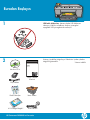 1
1
-
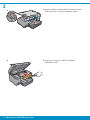 2
2
-
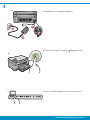 3
3
-
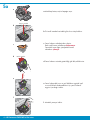 4
4
-
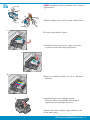 5
5
-
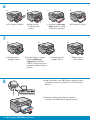 6
6
-
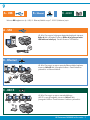 7
7
-
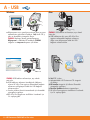 8
8
-
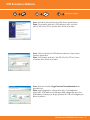 9
9
-
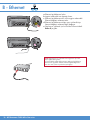 10
10
-
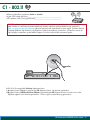 11
11
-
 12
12
-
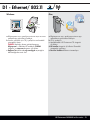 13
13
-
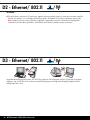 14
14
-
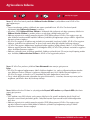 15
15
-
 16
16
HP Photosmart C6300 All-in-One Printer series Yükleme Rehberi
- Tip
- Yükleme Rehberi
İlgili makaleler
-
HP Photosmart C6300 All-in-One Printer series Kullanici rehberi
-
HP Photosmart C8100 All-in-One Printer series Yükleme Rehberi
-
HP Photosmart C7200 All-in-One Printer series Yükleme Rehberi
-
HP Photosmart Premium Fax All-in-One Printer series - C309 Yükleme Rehberi
-
HP Photosmart D7400 Printer series Yükleme Rehberi
-
HP Photosmart C5300 All-in-One Printer series Yükleme Rehberi
-
HP Photosmart D5400 Printer series Yükleme Rehberi
-
HP Photosmart C7100 All-in-One Printer series Yükleme Rehberi
-
HP Photosmart C6100 All-in-One Printer series Yükleme Rehberi
-
HP Photosmart D7400 Printer series Kullanici rehberi